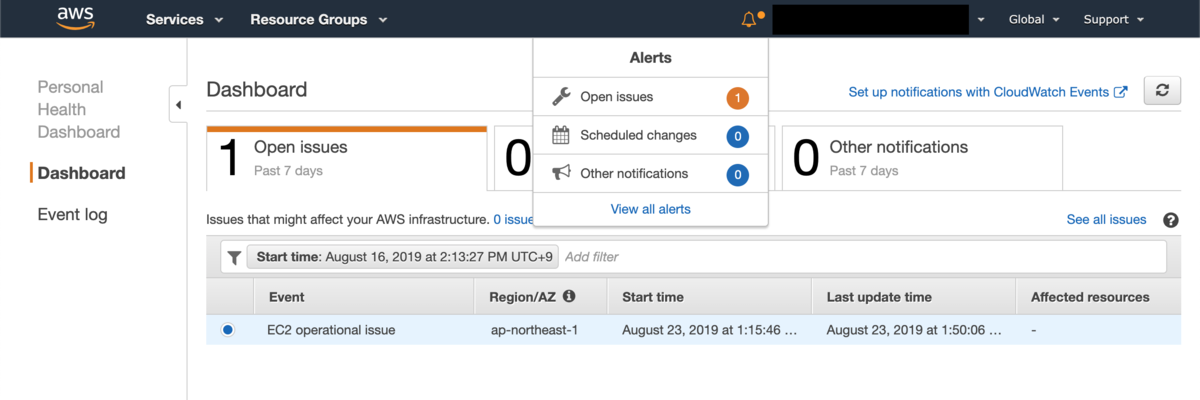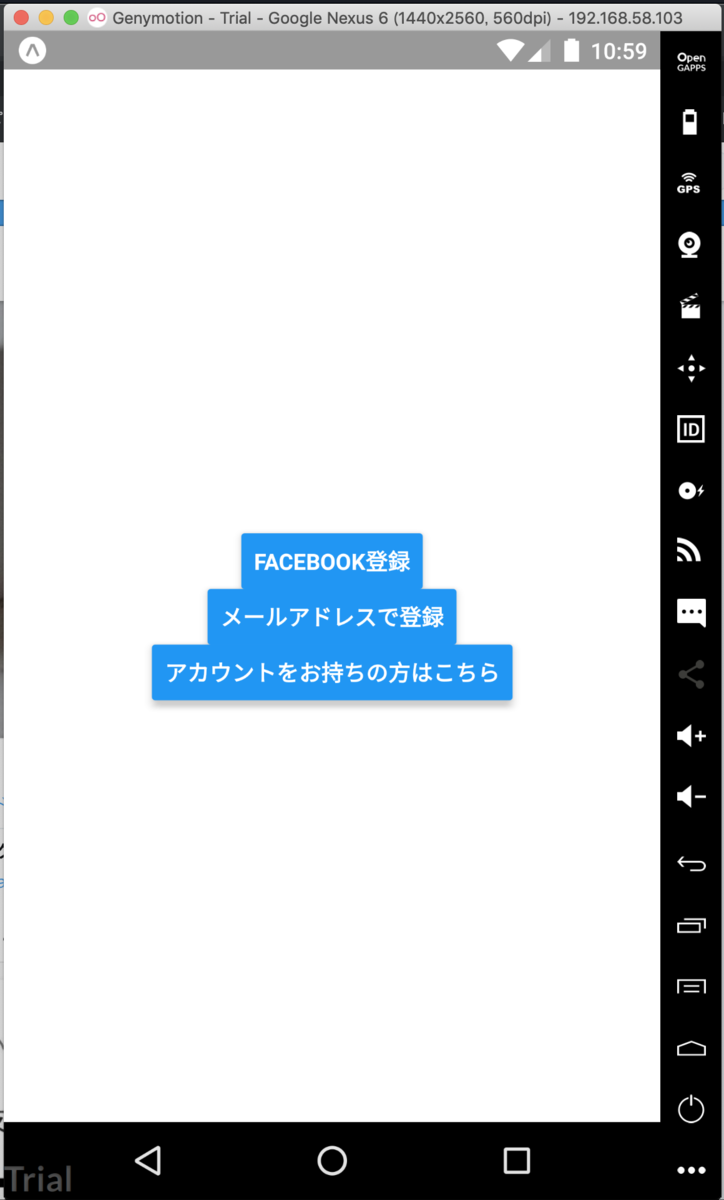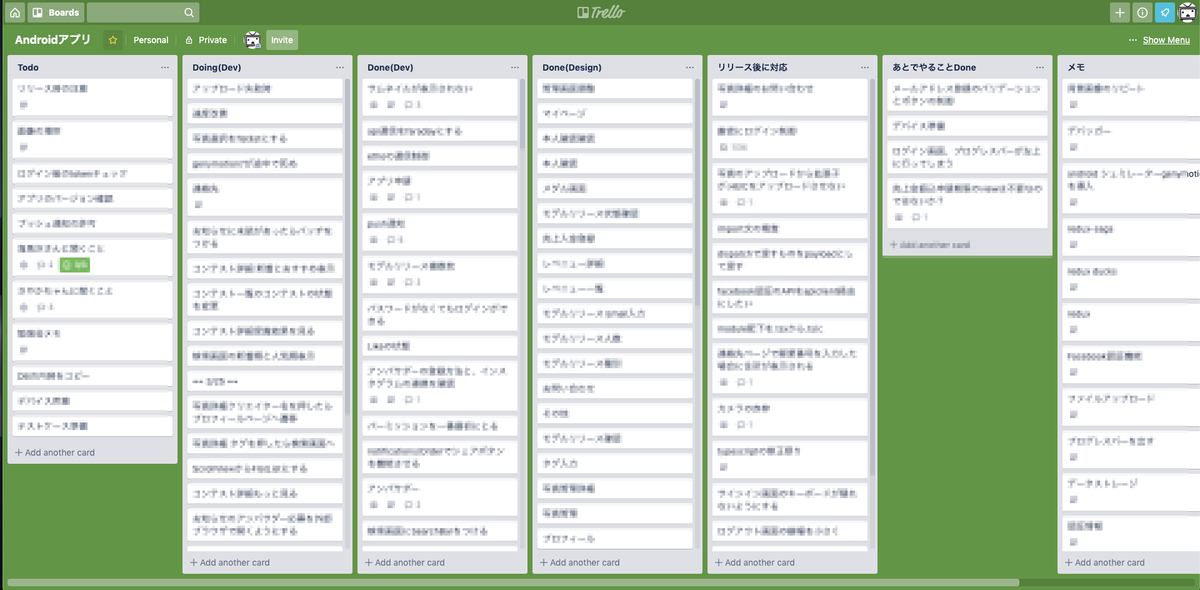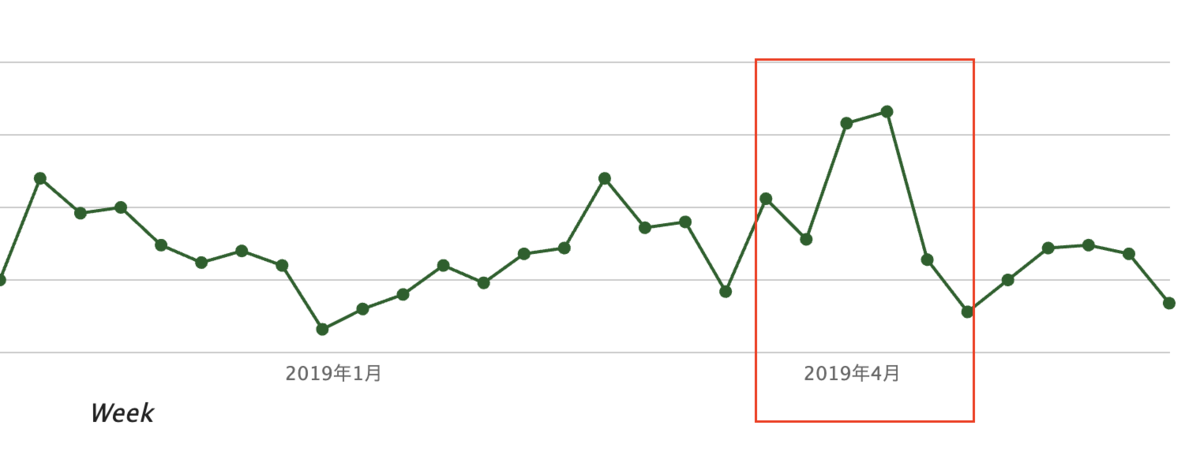概要
先日退職エントリを書いたのですが、転職活動は転職ドラフトを中心に動いていました。
結果から先に述べると、転職ドラフトを使用することで、多くの企業から指名を受け、希望年収に届き、希望する仕事内容を提示いただいた企業に転職することができました。
この記事では、今回の転職活動において、転職ドラフトというサービスに限定した体験記という位置付けで書こうと思います。
こちらの記事は転職ドラフトエージェント体験談投稿キャンペーンに参加しています。
転職ドラフトの概要と流れ
概要
転職ドラフトは、転職者(エンジニア)が書くレジュメを元に、企業が仕事内容と共に年収も提示する競争入札型の転職サービスです。
また、どの企業が誰にいくらの年収を提示したかという情報も分かるので、
- どんな会社がどういう人にいくらで何人指名しているのか
- どういう経歴を持った人がいくらで指名されているのか
- 自分の年収の相場はいくらか
ということがはっきりと分かるサービスです。
転職者としては上記の3.が一番の関心だと思いますが、1.の情報に加えて企業のIRやエンジニアの情報発信を見ると「その企業のイケイケ具合」や「その企業の抱えてる問題感やフェーズ」も読み取ることできることや、2.の情報から自分と他者との差分を測ることもできるので、様々な意味で透明性が高いサービスだと思いました。
参加の流れ
大まかな流れは以下の通りです。
- レジュメを書く
- 審査申請する
- 審査チームからレジュメのフィードバックが来たら1に戻る。審査に通過したら4へ。
- 企業からの指名期間が開始し、指名される
- 指名に応じて面談 / 面接に入る
- 何度か面接を繰り返し内定!!
1. レジュメを書く
企業はレジュメを見て任せたい仕事内容と年収を提示し指名をするので、転職ドラフトにおいて一番の肝となるステップだと言えます。
先述の通り、私は11年分のキャリアの棚卸しとなったため、まとめるのに6~8時間くらいかかり、非常に骨の折れる作業でした。
まっさらな状態からレジュメを書くと「何を書いたらいいの?」となるのですが、転職ドラフト側でTIPSとして、以下のような書き方を推奨しています。
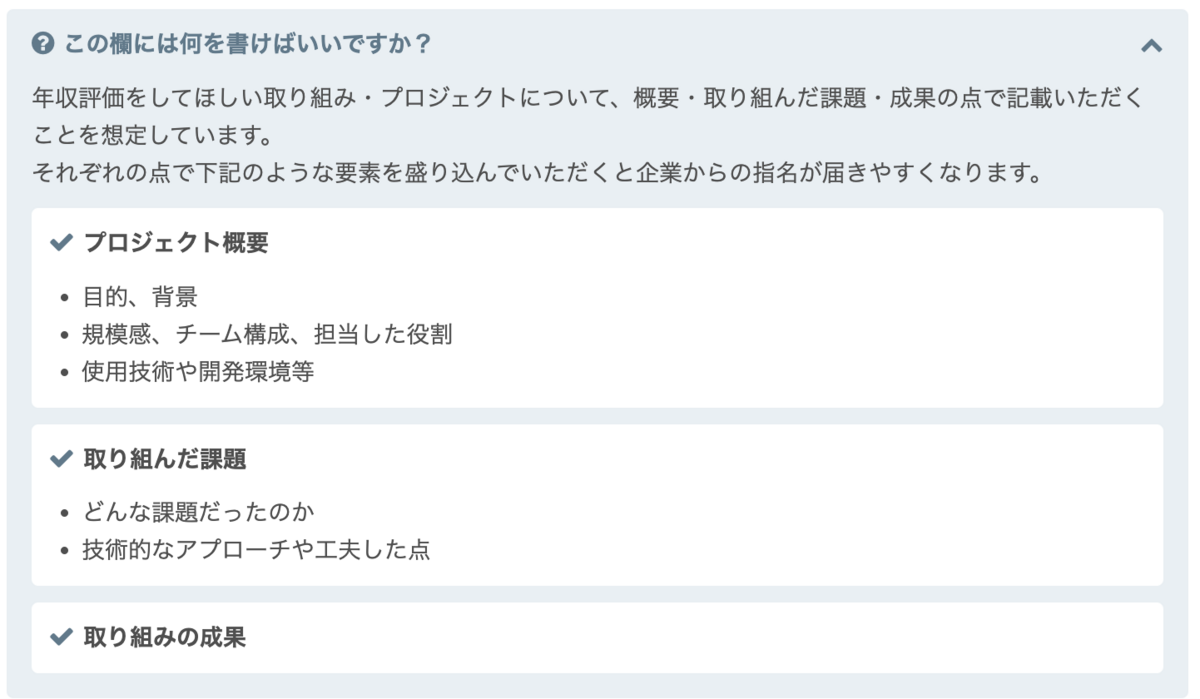
また、自分が書き手として意識したことはSTARです*1。
STARとは、Situation(状況)、Task(課題)、Action(行動)、Results(結果)の頭文字を取ったもので、具体例を含めた簡潔でわかりやすい内容にするために効果的な方法です。
このSTARを採用した理由は、面接時の質問に対する回答としてこの形式で答えることが多いだろうと想定していたため、あらかじめレジュメに記載しておくことで双方の理解度を上げ切った状態で面接に取り組めると判断したためです。
基本的には上記の型に従って経歴を書いていくことが"キホンのキ"となると思います。
また、私の場合は
- 特定の企業での在籍期間が長い
- 在籍中にメンバー、リーダー、マネージャー、部長、CTOと役割が変わってきた
上記2点が他の方と比較して特異な点であることが明白であったため、フォーマットを以下のようにアレンジしました。
# 役割 (例 メンバー期20xx年~20yy年 ## 会社、開発部、自分の背景 ## 重要な取り組みn ### 取り組みの名称 #### 背景 #### 問題と課題 #### 具体的な取り組み #### 結果
上記の手法をとったためか、レジュメ審査は1度で通過したことや、様々な方に「レジュメが読みやすかった」と評価されたのは良かったです。
4. 企業からの指名期間が開始
当初、指名期間が開始されたらすぐに指名が入るだろうと思っていたのですがそんなことはなく、大半は最終日に指名されました。
体感的には指名の90%は最終日に集中していました。
私自身、転職ドラフトに企業側として参加していたのですが、他社の指名状況を踏まえて、自社の指名をしたいという思いが少なからずありました。
というのも、
- 他社の指名より低い年収を提示したあとに、再提示しにくい
- 社内メンバーと比較した場合に提示できる年収の上限がほぼ決まるものの、どうしても来てほしい候補者さんの場合はその限りではない
- 90%ルールを行使すれば理論上可能だが、行使した場合の候補者さんの温度感が低くなってしまう恐れがある。
- であれば、自分達が提示できうる年収のギリギリを攻めたい
- 上記の相談はできれば役員や人事に事前に相談したいが、レジュメを見ただけでその根拠や確信を持って説得することが難しい
など、様々な理由がありました。
そのため、他社の指名状況を参考に指名したいというケースは少なくはなく、これが最終日に指名が集中する理由の1つだと思います。
そのため、転職ドラフトに初参加される方は、指名期間開始直後に指名が入らないからといって過度に不安になることはないかと思います。 また、ダッシュボードに指名された平均年収と、n件指名が入った人数のグラフが表示されるのですが、他人の指名状況を知っても何もメリットはないどころか、他者と比較してしまい、焦ってしまう可能性もあるため、閲覧したくない方は注意が必要です。
5. 企業から指名される
指名された企業がどのような企業かについて説明します。 転職ドラフトに登録している企業は大雑把に以下の通りです。
- Web界隈の事業会社
- 投資ラウンドのシリーズC,Dを終えた企業と上場企業が半々
PMF*2と資金調達を終えたタイミングで採用強化して事業を加速していこう!!という状況の会社が多い印象で、人数は30名以上100名未満の企業が多い印象でした。 また、上場済みの企業も多く、上場を牽引したサービスのさらなるグロース、PPM*3の一環で新規事業のテックリード、CTO/VPoE候補募集などなど、多種多様でした。 その逆に、ラウンドB以前のスタートアップと呼ばれるような小規模な会社は少ない印象でした。
転職ドラフト エージェントについて
先述の通り、転職ドラフトは競争入札型の転職サービスがメインですが、それと共にエージェントサービスがありました。
私は当初、他のエージェントを利用しようと考えていたのですが、転職ドラフトでの経歴書の作成で燃え尽きてしまい、他のエージェントで同じ内容の経歴書を作成する気力がなくなってしまったため、転職ドラフトのエージェントサービス(以下、エージェントと表記)を利用することにしました。
エージェントと並行した転職ドラフトのルールは以下の通りです。
- エージェントよりも先に転職ドラフト上で企業とコミュニケーションをした場合は、エージェントはその企業に対してノータッチとなる(自分で予定調整などする必要がある)。
- その逆に、エージェントから先に企業を紹介された場合はエージェント経由でやりとりが行える
- エージェント経由の場合、一次面接通過後に年収提示される(もちろん先に募集要項が確認できるため、年収レンジは大まかに把握できる)。
要は「どちらが先に企業とファーストタッチを行なったか?」によって分岐します。
後述しますが、エージェントを使った方が何かと楽であるため、以下の手順を迅速に行うと転職ドラフトというサービスを有意義に使えると思います。
- 転職ドラフトのn月回の募集が始まったらすぐにエントリー
- 経歴書を仕上げる & 審査に通る
- 企業からの指名期間よりかなり余裕を持って、エージェントサービスに申し込む
- エージェントから紹介されなかったけど、気になる企業 & 指名を受けた企業は自分で調整して進める
※3に期間的な余裕がない場合は、直近の開催は経歴書の作成までにしておき、次回開催で3からスタートするのも有効だと思います。
これは他の(ダイレクトリクルーティング + エージェントのハイブリット型)転職サイトでも言えます。
というのも転職サービスに登録している企業の母集団が同一だとした場合、企業利用状況は以下の4つとなるためです。
- アクティブにダイレクトリクルーティングをしていて、エージェントも利用している企業
- アクティブにダイレクトリクルーティングをしているが、エージェントは利用していない企業
- アクティブにダイレクトリクルーティングをしていないが、エージェントを利用している企業
- アクティブにダイレクトリクルーティングをしていないし、エージェントも利用していない企業
そのため、採用候補者としてエージェントを利用することで得られるメリットは以下の通り整理されます。
- 3の企業を漏れなく転職対象企業にすることができる
- 1の企業はエージェント経由でやりとりができるので楽ができる
- 4の企業はどうしても出会えないことが判明する(機会損失しているのでは?という不安から逃れることができる)
故に、自力で頑張るのは2の企業、もしくはエージェントから紹介されなかった企業だけど魅力的に見えた企業に限定されるため、大きな網を広げながら最小限のエネルギーで企業と接触することができました。
ここが転職ドラフト エージェントのメリット
その他実際にエージェントを利用して具体的に良かったポイントは以下の通りです。
- 企業との日程調整の手間がなくなる
- 面談 / 面接実施の事前に企業の様々な情報を伝えてもらえる(どんな人が面接担当者か、面接ではどのようなポイントを重要視して見ているか、面接にあたり目を通しておくと良い媒体)
- 接触した企業への所感をエージェントに伝える中で、自身の転職軸や思考の整理になったり、エージェントからアドバイスがもらえる
- 転職における相談相手となるため、孤独な戦いを避けることができる。
私が実際に大きくメリットだと感じたのは、面談 / 面接前に事前情報をもらえたことです。
特に、面接ではどのようなポイントを重要視して見ているかを知れることです。
自分の意見を曲げてでも面接に通りたいという思いは微塵もない*4のですが、お互いのマッチ度合いを迅速に確認するにあたって、事前に的確な答えを想定できたことが良かったです。
また、面接担当者のプロフィール、SNS、登壇実績、紹介記事を参考にどのような志向の人なのか、何が好きなのか推測をして、面談前のアイスブレークに話題を用意しておき、場を温めることを再現性を持って行えたのも良かったです。
ここが転職ドラフト エージェントの あと一歩!
エージェントを利用して良かったポイントもある一方、あと一歩頑張ってほしい!!と思う点もありました。
それは、エージェントとは基本的にメールでやりとりすることです。
今回エージェントさんと初めてやりとりしてから転職先が決まるまで、約2ヶ月前後かかりました。
7社前後を並行して進めていたため、1つのメールの中に複数企業の情報が記載され、かつ、そのメールに返信していくことで12往復、15往復するメールもありました。
この状態だと「A社の事前情報が知りたいんだけど、どのメールの何番目のレスだ...」と探す時間が多少なりとも生じてしまいました。
少なくとも、面談や選考に進むようになった企業の場合、企業ごとにメールとその件名を分けて送信するとSlackにおけるスレッドのような感覚で使うことができるのではないか?と思いました。*5
とはいえ、上記はエージェント利用におけるデメリットではなく、あくまで「こうだったらより良いのになぁ」と感じた部分であるため、エージェントを使わない理由にはなりえなさそうです。
転職ドラフトに参加した結果
私の転職ドラフトでの結果は以下通りです。
- 転職ドラフトエージェント経由
- 紹介企業: 14社
- カジュアル面接: 7社
- 一次面接: 3社
- 二次面接以降: 3社
- 最終: 2社
- 内定: 2社
- 転職ドラフト
- 指名: 48社
- カジュアル面接: 3社
- 一次面接: 0社
- 二次面接以降: 0社
- 最終: 0社
- 内定: 0社
前述の通り、私はエージェントを先行して進めていました。 また、エージェントに紹介された企業で大勢が決したため、転職ドラフトで多数の指名を受けたものの、指名は辞退することにしました*6。
その他、諸条件についても十分に満足に行く結果や、評価をいただけたため、11年ぶりの転職は大満足の結果となりました。 後ほど、転職ドラフトを含めた転職活動全体を包括した転職活動の模様を書いていきたいと思います。 以上、私の転職ドラフト体験記でした。